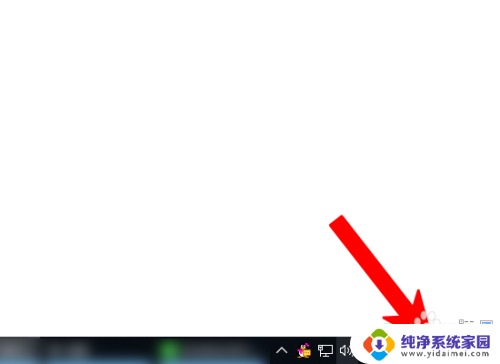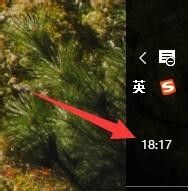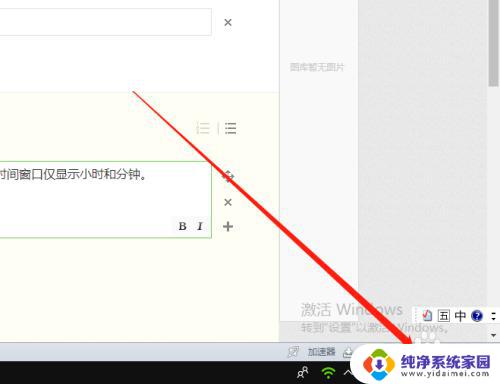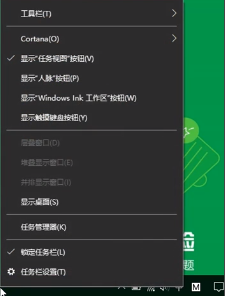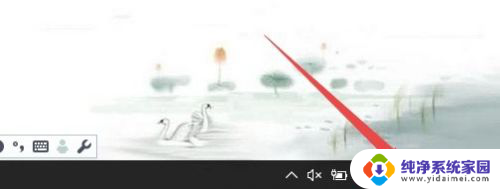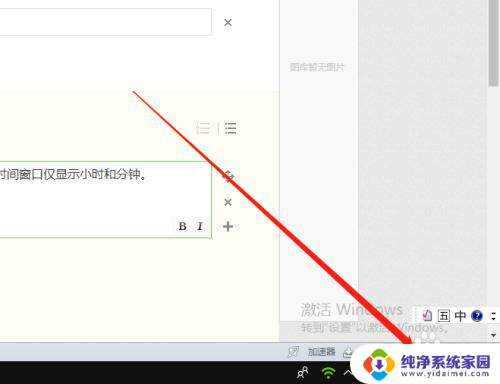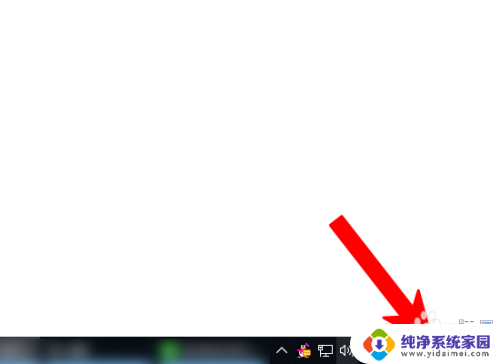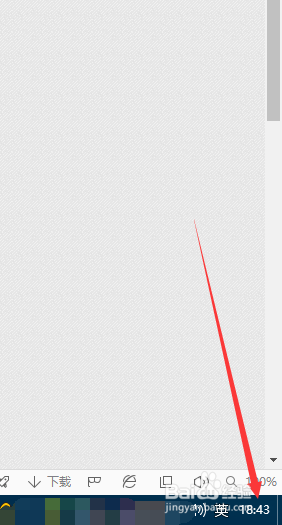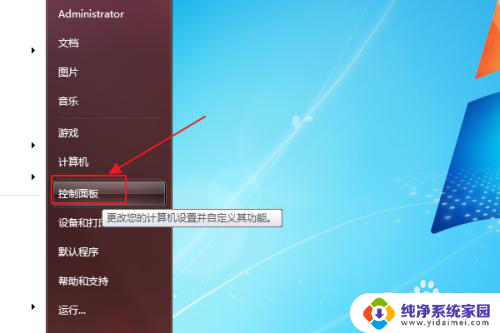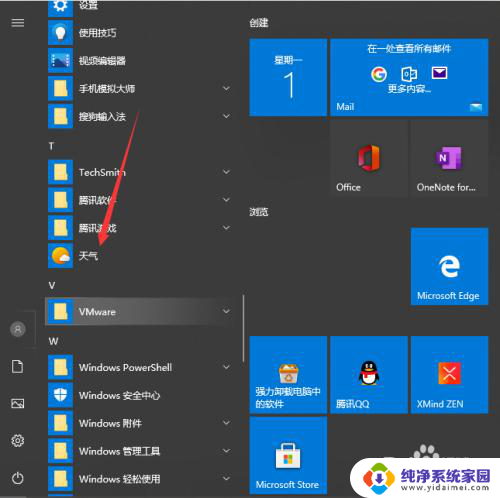屏幕上不显示时间和日期怎么办 win10右下角只显示时间不显示日期怎么办
更新时间:2024-02-21 15:40:02作者:xiaoliu
当我们使用Windows 10操作系统时,我们通常可以在屏幕的右下角看到时间和日期的显示,有时我们可能会遇到一个问题,就是屏幕上不显示时间和日期,或者只显示时间而没有日期。这可能会给我们带来一些困扰,因为我们习惯了依赖这些信息来规划我们的日常生活。如果我们遇到这样的情况,应该怎么办呢?在本文中我们将探讨一些解决这个问题的方法,帮助我们重新恢复时间和日期的显示。
具体步骤:
1.如下图所示,win10电脑只显示时间。不显示日期。
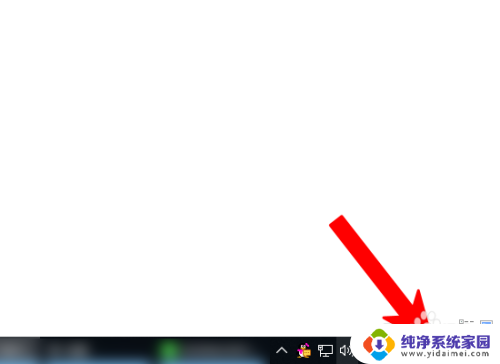
2.点击电脑上的win图标。
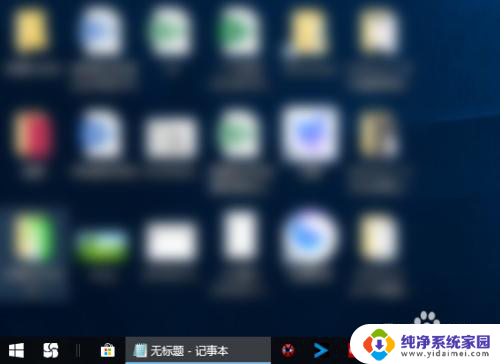
3.之后点击设置图标。
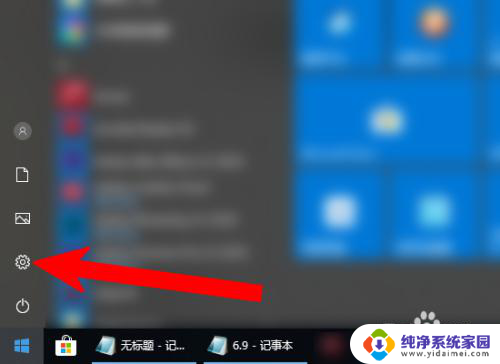
4.进入设置页面,点击个性化。
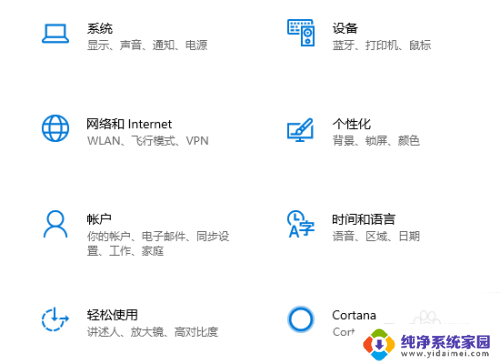
5.之后点击字体。
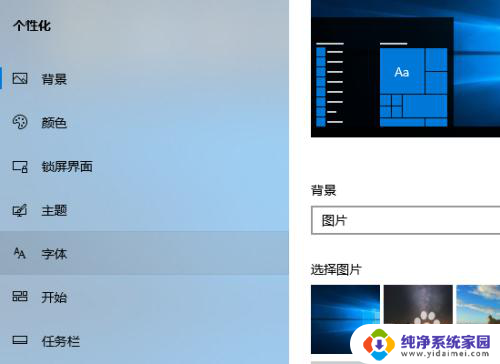
6.进入锁定任务栏,把使用小任务栏按钮点开。
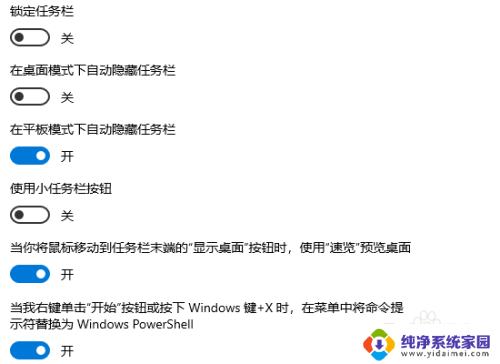
7.使用小任务栏按钮点开后即会显示日期了。
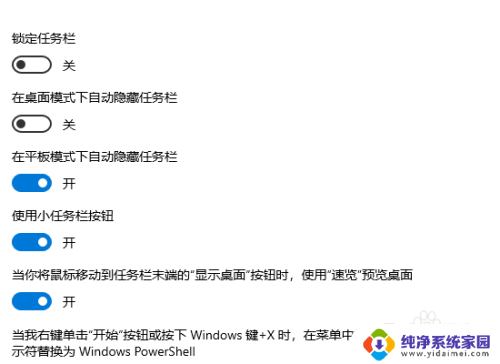
8.返回电脑桌面,在电脑右下角即会看到时间和日期了。
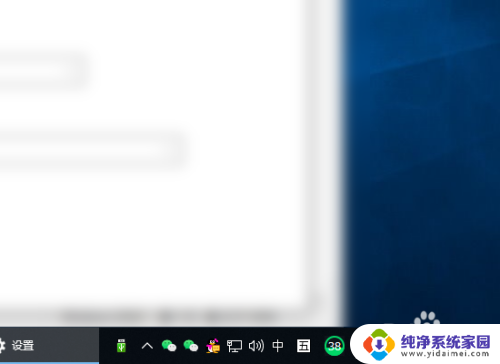
以上就是屏幕上不显示时间和日期怎么办的全部内容,碰到同样情况的朋友们赶紧参照小编的方法来处理吧,希望能够对大家有所帮助。